חלק ממשתמשי Google Chrome עשויים להיתקל בבעיה שבה הם מקבלים "לא ניתן להתחבר לשרת ה-proxy - ERR_PROXY_CONNECTION_FAILEDהודעה בכל פעם שהם מנסים לבקר באתר. בדרך כלל תוכל לפתור בעיה זו באמצעות השלבים הבאים.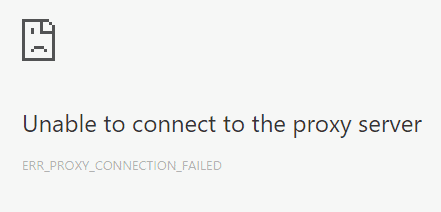
- סגור את כל חלונות Chrome שאולי פתוחים.
- לך ל "הַתחָלָה” > “כל האפליקציות" ולחץ לחיצה ימנית על "גוגל כרום“.
- בחר "הפעל כמנהל" או "יותר” > “הפעל כמנהל“.
- בחר את "תַפרִיט”
 סמל בפינה השמאלית העליונה, ולאחר מכן בחר "הגדרות“.
סמל בפינה השמאלית העליונה, ולאחר מכן בחר "הגדרות“. - גלול מטה לקטע "מערכת" ובחר "פתח את הגדרות פרוקסי“.
- חשבון "זיהוי אוטומטי של הגדרות" וודא שכל שאר התיבות אינן מסומנות בחלון זה.
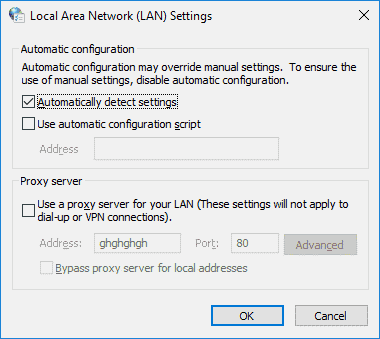
- בחר "בסדר", לאחר מכן "בסדר" שוב. בדוק אם אתה יכול לבקר באתרים מבלי שתופיע שגיאת שרת ה-proxy.
אם אתה עדיין נתקל בבעיות, בצע את שלבים 1 עד 7 כדי לראות אם ההגדרות השתנו בחזרה למה שהיו קודם. אם הם חוזרים בעצמם, ייתכן שמותקנת או פועלת אפליקציה שמשנה אותם. במקרה זה, הנה כמה אפשרויות.
- הפעל את המחשב במצב בטוח, ולאחר מכן חזור על השלבים שלמעלה.
- תסתכל תחת "לוח בקרה” > “תוכניות” > תוכניות ותכונות" ובדוק אם יש אפליקציות שהתקנת לאחרונה שייתכן שגרמו לבעיה זו, והסר את התקנתן.
- הפעל סריקה לאיתור תוכנות זדוניות באמצעות MalwareBytes ו/או ספייבוט לנקות וירוסים או תוכנות זדוניות לא רצויות שעשויות להשתלט על הגדרה זו.